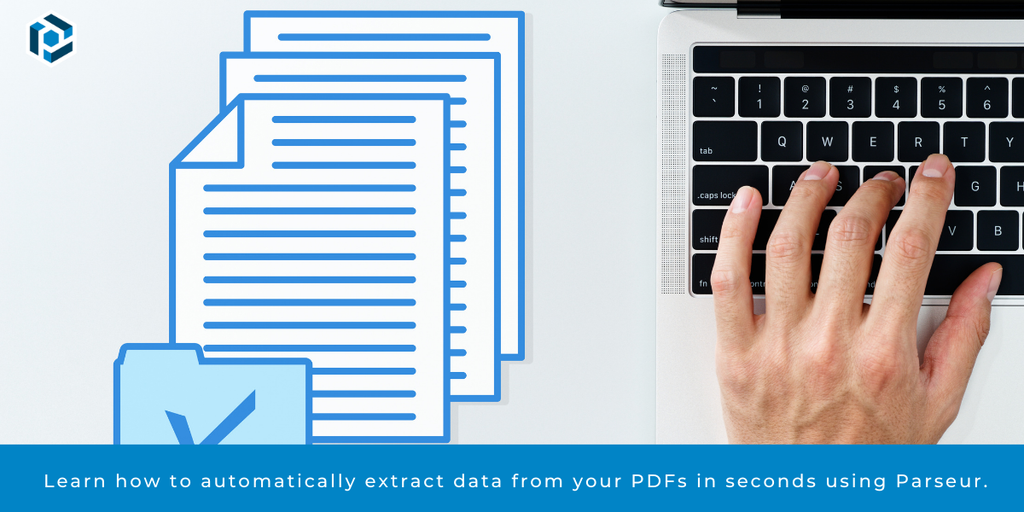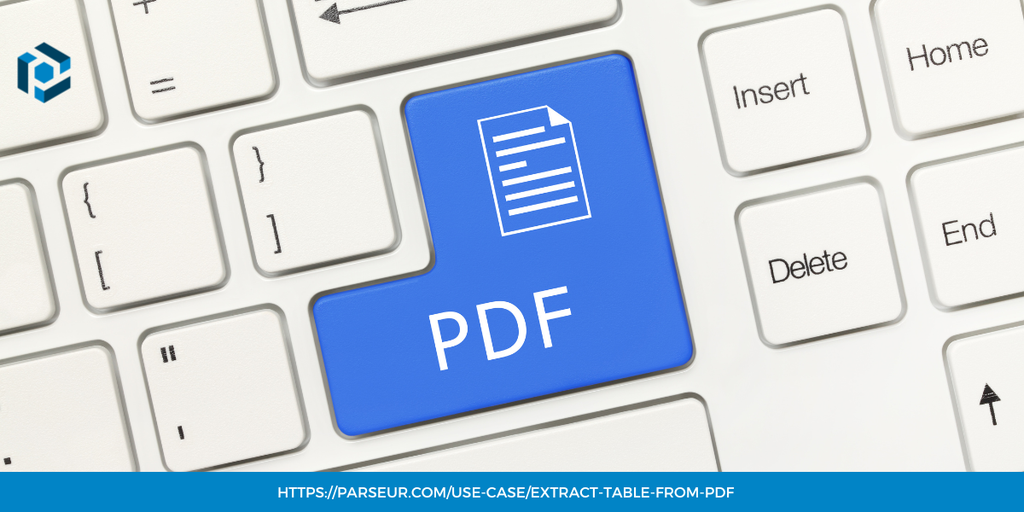Points clés à retenir
- Divers outils permettent d'extraire du texte à partir d'images, mais ils ont des limites.
- Les outils d'IA offrent les solutions les plus performantes pour l'extraction de données d'images.
Devez-vous extraire des données de différents types d'images ? L'extraction de données d'images est devenue indispensable, des secteurs tels que l'éducation, la finance et la santé s'appuyant sur cette technologie pour numériser et optimiser leurs processus.
Puis-je extraire des données d'une image ?
Oui, il est possible d'extraire des données d'une image grâce à différentes méthodes. Les outils basés sur l'IA restent cependant les plus performants.
Qu'est-ce que l'extraction de données d'images ?
L'extraction de données d'images consiste à transformer les données visuelles d'une image en texte numérique exploitable, facile à stocker, modifier et analyser. La technologie OCR (Reconnaissance Optique de Caractères) traditionnelle (Reconnaissance Optique de Caractères) est utilisée depuis des décennies pour ce faire.
Les progrès récents en matière d'IA et d'apprentissage automatique ont amélioré la précision et le champ d'application de l'OCR. L'efficacité, la cohérence et l'évolutivité sont ainsi accrues, rendant cette technologie pertinente pour de nombreux secteurs utilisant un grand nombre de documents.
Pourquoi extraire des données d'images ?
La conversion de données d'images en texte numérique rend l'information consultable, modifiable et partageable. C'est un atout précieux pour les entreprises et organisations qui gèrent d'importants volumes de documents.
Des secteurs comme la santé, la finance et la logistique traitent régulièrement un grand nombre d'enregistrements sous forme d'images. L'automatisation de l'extraction permet à ces organisations de gérer ces volumes sans augmenter significativement leurs effectifs.
Différentes façons d'extraire du texte d'images
Examinons quelques méthodes et outils couramment utilisés, ainsi que leurs limites.
Convertisseurs en ligne gratuits : PNG vers PDF ou JPG vers PDF
Des outils en ligne, tels que SmallPDF ou ilovePDF, permettent de convertir gratuitement des images en PDF. Bien que ces outils convertissent le format de l'image, ils ne permettent pas toujours l'extraction de texte. Un outil OCR supplémentaire peut donc être nécessaire pour extraire les données textuelles du PDF converti.
Limitations :
- Absence de reconnaissance de texte : Ces convertisseurs modifient le format du fichier, mais pas les données qu'il contient.
- Problèmes de confidentialité : De nombreux outils gratuits traitent les données sur leurs propres serveurs, ce qui peut poser des problèmes de sécurité pour les documents sensibles.
- Fonctionnalités limitées : Les convertisseurs gratuits offrent souvent des fonctionnalités basiques et ne peuvent pas gérer les documents complexes ni l'extraction de données structurées.
Image en texte avec Google Drive
Google Drive propose une méthode simple pour extraire du texte d'images. En téléchargeant une image sur Google Drive et en l'ouvrant avec Google Docs, la plateforme utilise l'OCR pour convertir le texte de l'image en texte modifiable dans un document.
Étapes :
- Téléchargez l'image sur Google Drive.
- Cliquez avec le bouton droit sur l'image et sélectionnez « Ouvrir avec Google Docs ».
- Google Docs applique automatiquement l'OCR à l'image et affiche le texte extrait dans un format modifiable.
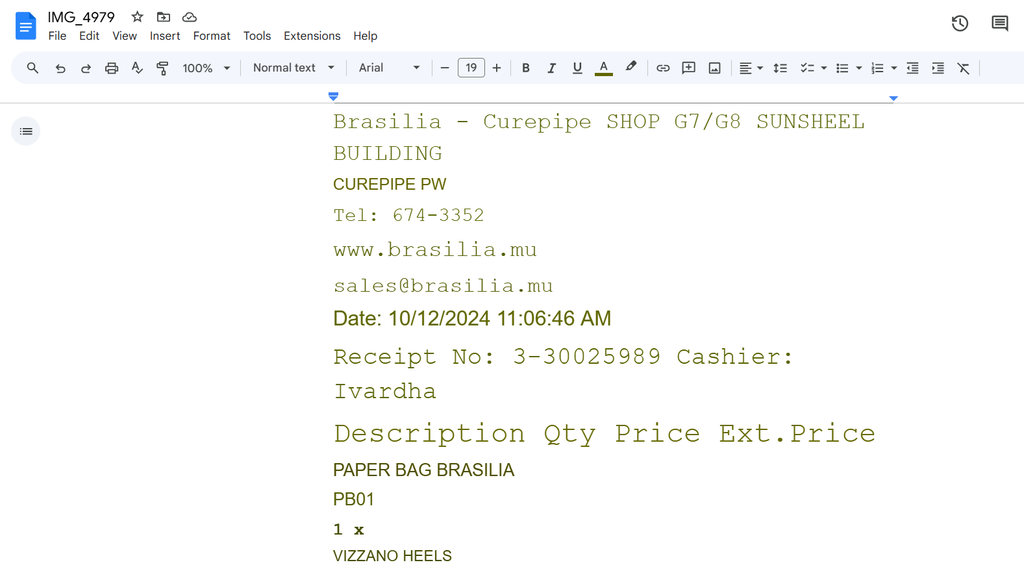
Comme vous pouvez le constater, les données sont désorganisées et la structure des données n'est pas conservée.
Limitations :
- Précision limitée : L'OCR de Google peut avoir des difficultés avec les images basse résolution ou les mises en page complexes (tableaux, par exemple).
- Problèmes de formatage : L'OCR de Google Docs peut avoir du mal à conserver la mise en forme originale du texte, notamment les en-têtes, les tableaux et les mises en page multicolonnes.
- Problèmes de confidentialité : Le traitement de documents dans l'écosystème Google peut présenter des risques de confidentialité, surtout pour les données sensibles.
Photo en texte avec Microsoft Word
Microsoft Word intègre des fonctionnalités OCR pour les images insérées dans un document. Cette fonctionnalité est disponible dans Microsoft OneNote et les versions récentes de Microsoft Word.
Étapes :
- Insérez l'image dans Microsoft Word ou OneNote.
- Dans OneNote, cliquez avec le bouton droit sur l'image et sélectionnez « Copier le texte de l'image ».
- Collez le texte dans le document pour le modifier.
Limitations :
- OCR basique : L'OCR de Word et OneNote n'est pas adapté à l'extraction de gros volumes de données ou de structures complexes.
- Absence de traitement par lots : Chaque image doit être traitée individuellement, ce qui rend le processus inefficace pour un grand nombre d'images.
- Risque d'erreurs : L'OCR de Word peut générer des erreurs avec des images de faible qualité ou un texte stylisé.
Outils OCR de bureau et mobiles
Des outils OCR sont disponibles pour ordinateurs et appareils mobiles, tels qu'Adobe Acrobat, Text Fairy (Android) et Adobe Scan (mobile). Ces outils effectuent une OCR basique, mais sont généralement limités à une utilisation à petite échelle et peuvent nécessiter un abonnement pour des fonctionnalités avancées.
Limitations :
- Coûts d'abonnement : Les fonctionnalités avancées sont souvent payantes.
- Automatisation limitée : Ces outils nécessitent souvent une intervention manuelle et ne permettent pas un traitement par lots efficace pour les gros volumes.
- Précision limitée : Les outils OCR basiques peuvent mal interpréter le texte d'images de mauvaise qualité ou avec un formatage non standard.
OCR par IA pour l'extraction de données d'images
Les méthodes classiques d'extraction de données d'images peuvent convenir pour traiter une ou deux images standard. Cependant, pour les entreprises où la précision est essentielle, choisir le bon logiciel est crucial.
L'intelligence artificielle et l'apprentissage automatique améliorent l'OCR en augmentant la précision, notamment pour les images complexes, le texte manuscrit ou les images basse résolution. L'OCR par IA, comme celui utilisé par Parseur, apprend des extractions précédentes et s'adapte aux différents modèles, ce qui le rend très efficace pour le traitement de données à grande échelle.
Avantages de l'OCR par IA
- Précision : L'OCR par IA peut distinguer les caractères, les langues et les mises en page complexes avec une précision supérieure à l'OCR traditionnel.
- Adaptabilité : L'apprentissage automatique permet à l'OCR par IA de s'adapter à de nouvelles polices, mises en page et langues.
- Évolutivité : Idéal pour les applications à haut volume, grâce au traitement par lots et à l'automatisation.
Cas d'utilisation de l'extraction de données d'images par IA
L'extraction de données d'images est essentielle dans de nombreux secteurs :
Juridique
Les cabinets d'avocats traitent de nombreux contrats, affidavits et dossiers judiciaires numérisés, essentiels à la gestion des dossiers et à la recherche. L'OCR basé sur l'IA peut reconnaître et organiser la terminologie juridique en contexte, améliorant la précision et la recherche de données.
Selon une étude, les cabinets d'avocats utilisant l'OCR et l'IA peuvent améliorer l'efficacité de leurs recherches jusqu'à 60 %, gagnant ainsi du temps sur les tâches juridiques et administratives.
Éducation
Les établissements d'enseignement utilisent l'OCR d'images basé sur l'IA pour numériser les manuels et les convertir en formats numériques accessibles aux étudiants. Cela améliore également l'accès pour les étudiants handicapés grâce aux lecteurs numériques et aux logiciels d'apprentissage.
Finance
En automatisant l'extraction de données d'images numérisées, les banques et institutions financières identifient rapidement les informations clés comme les montants, les dates et les données clients, améliorant ainsi la vitesse et la précision du traitement.
Selon un rapport de McKinsey, l'implémentation de l'IA et de l'OCR dans la finance peut réduire les coûts opérationnels de 30 à 40 % grâce à l'automatisation et à la réduction des erreurs.
Santé
Le secteur de la santé gère divers documents sous forme d'images, tels que les ordonnances, les dossiers médicaux et les rapports de laboratoire. L'IA peut reconnaître la terminologie médicale spécifique et s'adapter à différents formats, garantissant l'extraction et le stockage précis des informations dans les dossiers médicaux électroniques (DME).
Gestion de la chaîne d'approvisionnement
Dans le secteur de la logistique, l'extraction de données d'images permet d'extraire les données des étiquettes, des connaissements et des documents d'expédition.
Commerce de détail
Les e-commerçants utilisent l'extraction de données d'images pour la gestion des stocks et le service client. Couplé à l'IA, l'OCR permet aux détaillants d'analyser les reçus, les étiquettes de produits et les étiquettes de prix.
Exemple : une société de e-commerce utilise l'OCR basé sur l'IA pour extraire les détails des produits à partir des reçus et automatiser les demandes de retour, réduisant ainsi le temps de traitement manuel et améliorant la satisfaction client.
Assurance
Le secteur des assurances traite de nombreux formulaires de réclamation, rapports d'accident et demandes de police. Les outils d'IA identifient et extraient les numéros de réclamation, les détails de la police et les descriptions à partir de photos ou de documents numérisés, accélérant le processus de réclamation.
Comment extraire du texte d'images avec Parseur
La solution IA de Parseur automatise l'extraction de données avec une grande précision, même pour les images complexes ou de faible qualité.
Quels formats d'image Parseur prend-il en charge ?
- GIF (première image uniquement)
- JPEG
- PNG
- TIFF
Quelle est la taille maximale d'image prise en charge par Parseur ?
Jusqu'à 20 Mo et des dimensions maximales de 10 000 pixels en largeur ou en hauteur.
Étape 1 : Créer un compte Parseur gratuit
Après avoir créé votre compte, choisissez la boîte aux lettres assistée par IA pour le traitement automatique des images.
Étape 2 : Télécharger l'image
Glissez-déposez ou transférez l'image vers votre boîte aux lettres Parseur.
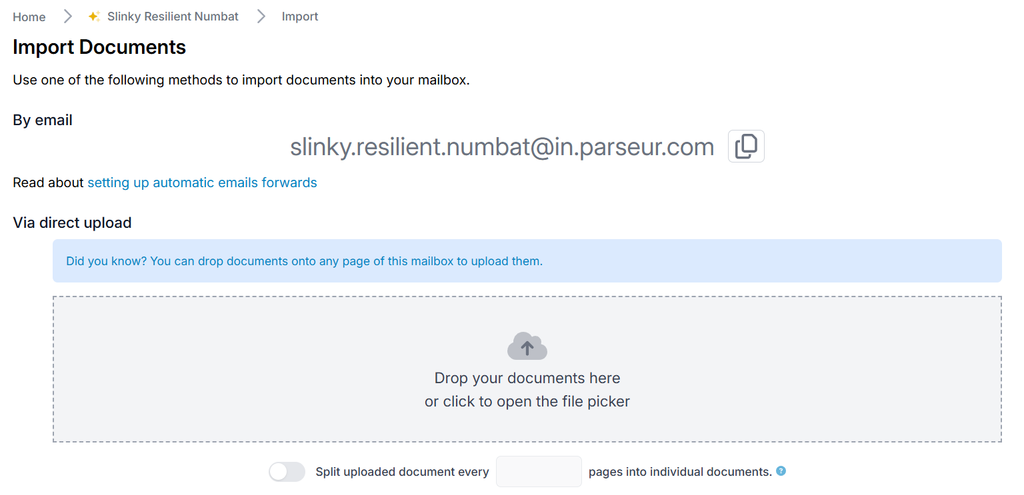
Étape 3 : Traitement automatique des images
L'IA de Parseur traite l'image et extrait les données en fonction des champs définis.
Vérifiez le texte extrait. Vous pouvez modifier les champs ou créer un modèle personnalisé.
Étape 4 : PNG/JPG vers Excel
Exportez les données extraites au format souhaité (CSV, Excel, etc.) ou via des intégrations avec des CRM et autres outils.
Cliquez sur « Télécharger les données » et choisissez le format (JSON, CSV ou XLSX).
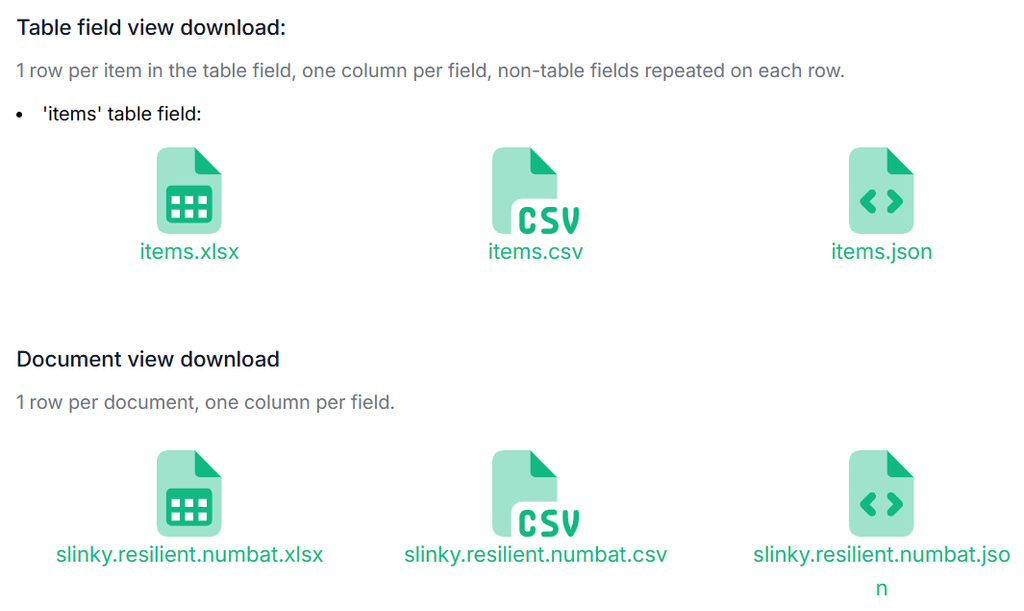
Que vous soyez un professionnel de santé gérant des dossiers de patients ou une entreprise traitant des factures, l'extraction de données d'images permet de gagner du temps et de réduire les erreurs. Les méthodes traditionnelles, bien qu'accessibles, ont des limites en termes de précision et d'évolutivité.
Les solutions d'OCR par IA comme Parseur offrent une alternative puissante et évolutive pour l'extraction de données d'images, améliorant la précision, la sécurité et l'efficacité du processus.
Dernière mise à jour le